- Yazar Jason Gerald [email protected].
- Public 2024-01-19 22:14.
- Son düzenleme 2025-01-23 12:50.
eBay ile dile getirmek istediğiniz bir sorunuz veya sorununuz varsa otomatik bir sisteme yönlendirileceksiniz. Şirket artık müşterilere hizmet vermek için e-posta veya canlı sohbet seçenekleri sunmuyor. Neyse ki, "Bize Ulaşın"ı tıkladığınızda bu otomatik hizmet sisteminde gezinmek oldukça kolaydır.
Adım
Yöntem 1/3: Masaüstü Bilgisayar
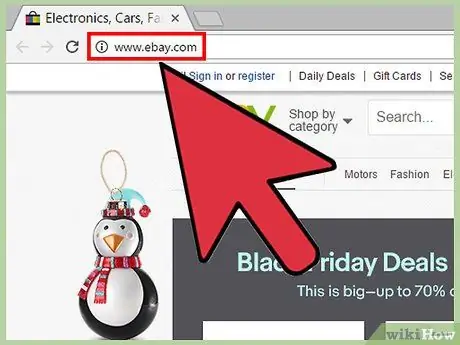
Adım 1. eBay.com'u ziyaret edin
Henüz giriş yapmadıysanız kullanıcı adınızı ve şifrenizi yazın.
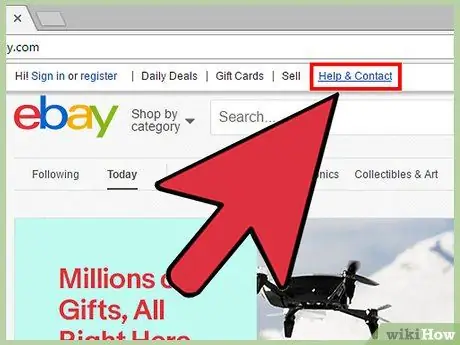
Adım 2. Yardım ve İletişim'e tıklayın
Bu bağlantı sol üst köşededir.
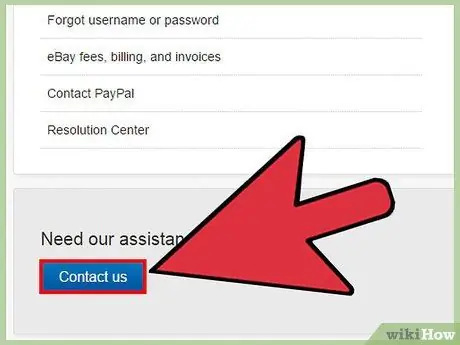
Adım 3. Bize ulaşın'a tıklayın
Pencerenin sağ alt tarafındaki mavi bir düğmedir.
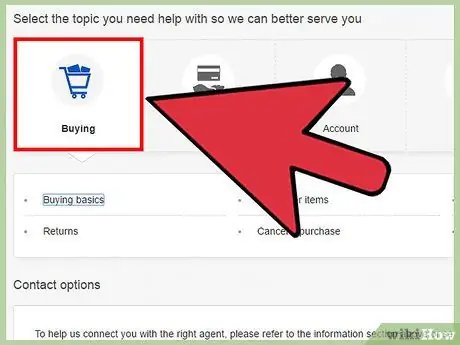
Adım 4. Bir kategoriye tıklayın
eBay ile iletişim kurma nedeninize en uygun kategoriyi seçin: Satın alma; Satış (satış); Hesaplar (hesaplar); İade (dönüş); veya Ücretler ve Faturalandırma (ücretler ve faturalar).
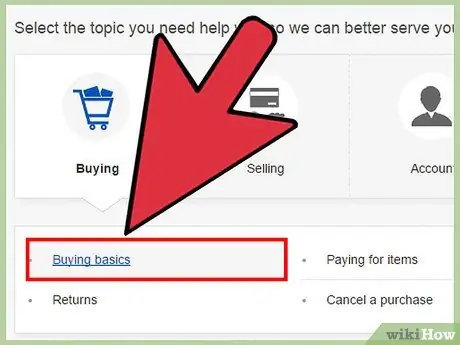
Adım 5. Bir konuyu tıklayın
Kategoriyi belirledikten sonra verilen konulardan birini seçmelisiniz.
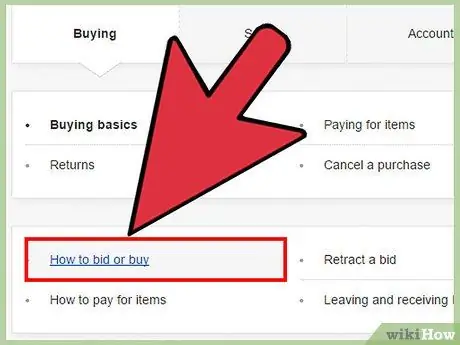
Adım 6. Bir alt konuyu tıklayın
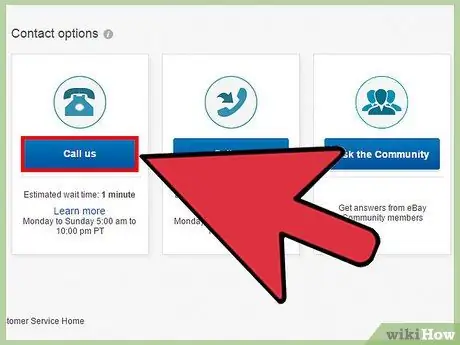
Adım 7. İletişim seçeneklerinden birine tıklayın
Bir alt konu seçtikten sonra, pencerenin alt kısmında size iletişim seçenekleri sunulacaktır. İstediğiniz seçeneklerden birini seçin: Bizi Arayın (bize ulaşın), Beni Arayın (bana ulaşın) veya Topluluğa Sor (topluluğa sorun).
İletişim seçeneklerini görmek için, o eBay sayfasında görünen ipuçlarını, ipuçlarını ve SSS'leri (sık sorulan sorular) geçmek için ekranı aşağı kaydırın
Yöntem 2/3: Android Cihaz
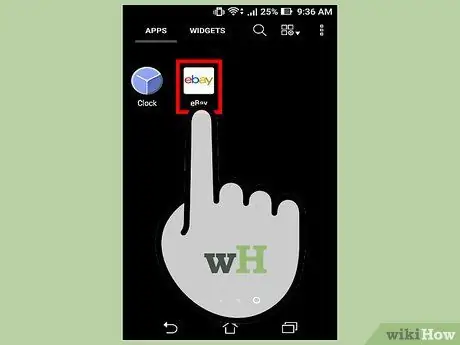
Adım 1. eBay uygulamasını çalıştırın
Henüz giriş yapmadıysanız kullanıcı adınızı ve şifrenizi yazın.
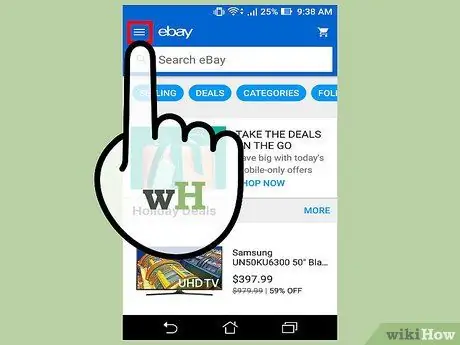
Adım 2. Sol üst köşede bulunana dokunun
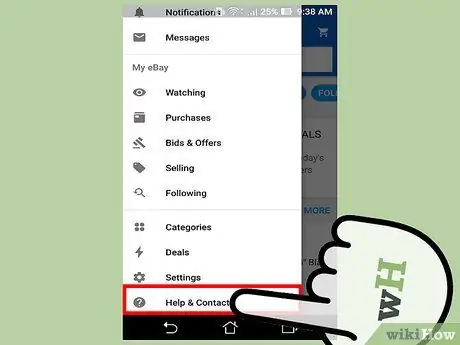
Adım 3. Yardım ve İletişim'e dokunun
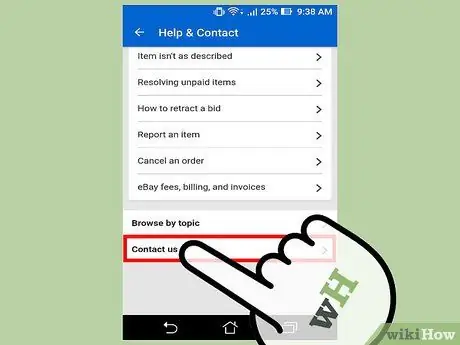
Adım 4. Bize ulaşın'a dokunun
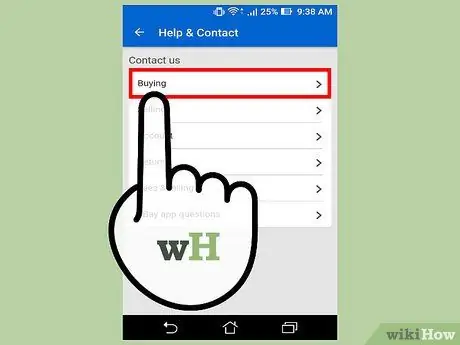
Adım 5. Bir kategoriye dokunun
eBay ile iletişim kurma nedeninize en uygun kategoriyi seçin: Satın Alma; satış; Hesaplar; İadeler; Ücretler ve Faturalandırma veya eBay uygulaması soruları (eBay uygulamasıyla ilgili sorular).
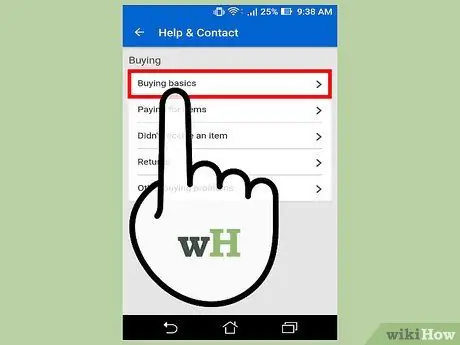
Adım 6. Bir konuya dokunun
Kategoriyi belirledikten sonra, sağlanan birkaç konudan birini seçmelisiniz.

Adım 7. Bir alt konuya dokunun
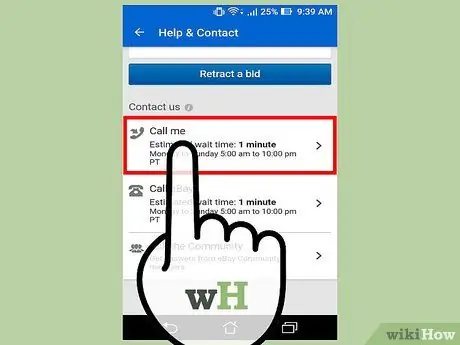
Adım 8. Kişi seçeneklerinden birine dokunun
Bir alt konu seçtikten sonra, pencerenin alt kısmında size iletişim seçenekleri sunulacaktır. İstediğiniz seçeneklerden birini seçin: Bizi Arayın, Beni Arayın veya Topluluğa Sorun.
İletişim seçeneklerini görmek için, o eBay sayfasında görünen ipuçlarını, ipuçlarını ve SSS'leri geçmek için ekranı aşağı kaydırın
Yöntem 3/3: iOS Aygıtı
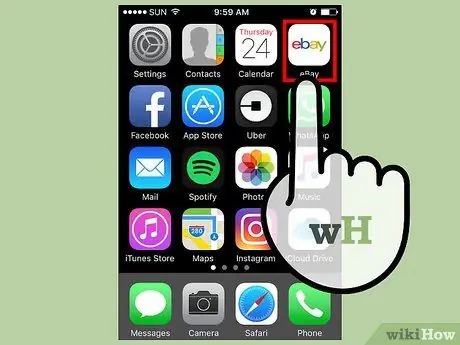
Adım 1. eBay uygulamasını çalıştırın
Henüz giriş yapmadıysanız kullanıcı adınızı ve şifrenizi yazın.
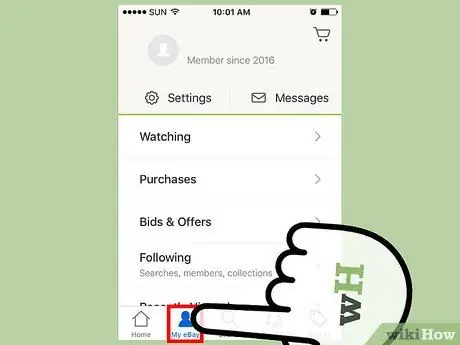
Adım 2. Ekranın sol alt köşesindeki My eBay'e dokunun
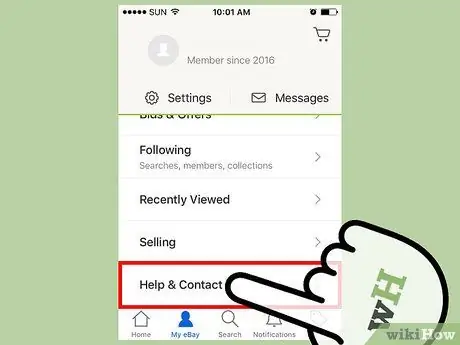
Adım 3. Yardım ve İletişim'e dokunun

Adım 4. Bize ulaşın'a dokunun
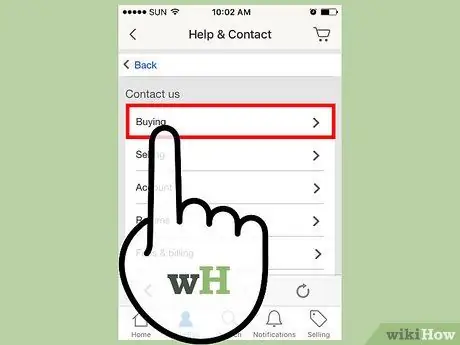
Adım 5. Bir kategoriye dokunun
eBay ile iletişim kurma nedeninize en uygun kategoriyi seçin: Satın Alma; satış; Hesaplar; İadeler; Ücretler ve Faturalandırma veya eBay uygulaması soruları.
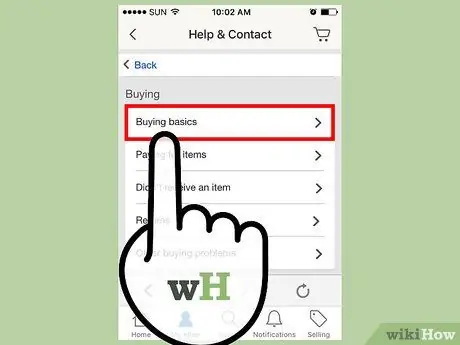
Adım 6. Bir konuya dokunun
Kategoriyi belirledikten sonra, sağlanan birkaç konudan birini seçmelisiniz.
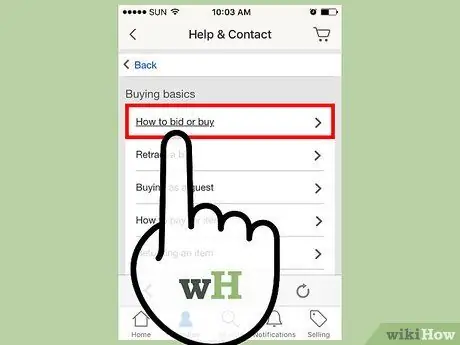
Adım 7. Bir alt konuya dokunun
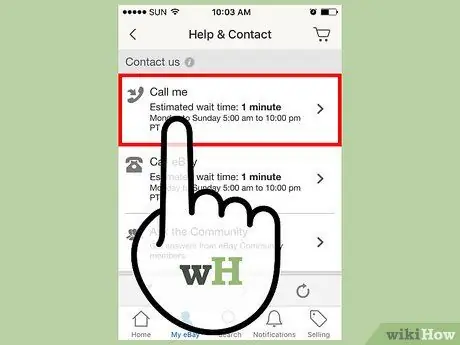
Adım 8. Kişi seçeneklerinden birine dokunun
Bir alt konu seçtikten sonra, pencerenin alt kısmında size iletişim seçenekleri sunulacaktır. İstediğiniz seçeneklerden birini seçin: Bizi Arayın, Beni Arayın veya Topluluğa Sorun.






